फ्रंट-एंड डेवलपर्स के लिए फ़ायरफ़ॉक्स में 15 ग्राफिकल कमांड लाइन (जीसीएलआई) शामिल हैं
कोई फर्क नहीं पड़ता कि कितने फैंसी बटन और मेनू हमें मिले हैं, हमेशा प्रोग्रामर हैं जो सराहना करते हैं कमांड लाइन का उपयोग अपने काम के माहौल में, खासकर जब यह सही बटन या मेनू के लिए एक शिकार को समाप्त करता है जो हमारी दृष्टि में आवश्यक सेटिंग प्रदर्शित करता है.
फ़ायरफ़ॉक्स पड़ा है आलेखीय कमांड लाइन दुभाषिया, या संक्षेप में ए GCLI कुछ समय के लिए, और समय के साथ अपने कमांड सेट का विस्तार किया गया। GCLI कमांड एक के साथ डेवलपर्स प्रदान करता है विकास और विन्यास उपकरण के लिए त्वरित पहुँच. यह भी एक स्वतः पूर्ण सुविधा; यदि आप किसी भी कमांड को टाइप करते समय टैब दबाते हैं, तो GCLI द्वारा सुझाए गए कमांड दर्ज किए जाएंगे.
टूलबार
फायरफॉक्स के GCLI के रूप में भी जाना जाता है डेवलपर टूलबार. वहां तीन तरीके से इसे खोलने के लिए:
- Shift + F2 कीबोर्ड शॉर्टकट दबाएं.
- दबाएं “मेनू खोलें” (हैमबर्गर) पता बार के दाईं ओर आइकन (होम बटन पर दाएं) पर क्लिक करें डेवलपर> डेवलपर टूलबार सबमेनू.
- शीर्ष मेनू पट्टी में, टिक करें उपकरण> वेब डेवलपर> डेवलपर टूलबार विकल्प.
डेवलपर टूलबार के खुलने के बाद, आप इसे देख सकते हैं ब्राउज़र विंडो के निचले भाग में. यदि आप के साथ काम करने का फैसला किया है GCLI, मैं सलाह देता हूं कि काम करते समय इसे हर समय खुला छोड़ दें.
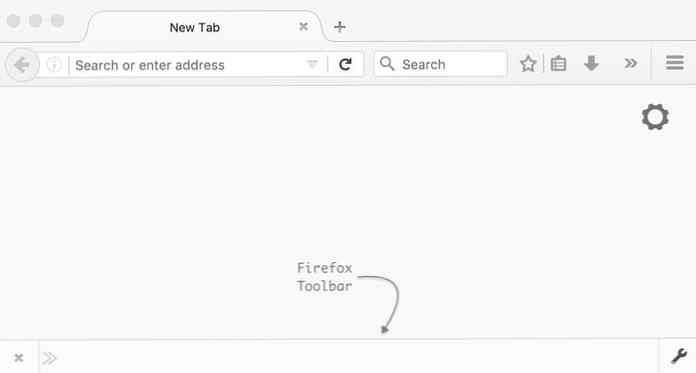
अब देखते हैं कुछ उपयोगी कार्य जिन्हें आप फ़ायरफ़ॉक्स में कर सकते हैं इसका जीसीएलआई उपयोग कर रहा है.
1. पृष्ठ तत्वों को निकालें
कमान: पेजमॉड निकालने वाला तत्व
जब आपको वेब पेज के लेआउट पर एक और नज़र डालने की आवश्यकता होती है कुछ तत्वों को हटा दिया गया, बस कमांड टाइप करें पेजमॉड निकालने वाला तत्व पृष्ठ से उन तत्वों को निकालने के लिए फ़ायरफ़ॉक्स कमांड लाइन में.
का मूल्य .btn, कमांड के रूप में लिखा है: pagemod तत्व को हटा दें.
आम तौर पर, कमांड pagemod के लिये उपयोग किया जाता है एक पृष्ठ को संशोधित करना, चुने हुए तत्वों या विशेषताओं को हटाने या बदलने के द्वारा.
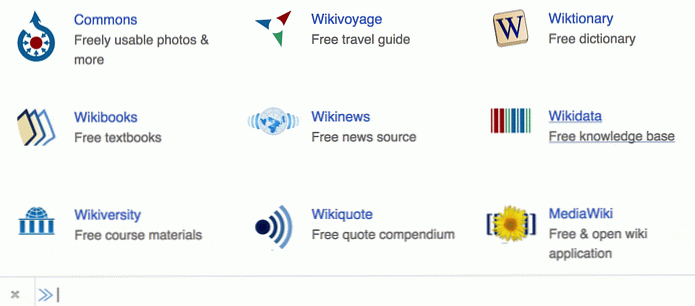
2. तत्वों को मापें
कमान: माप
यदि आप चाहते हैं माप पता है किसी वेब पेज पर किसी भी दृश्य मॉड्यूल के लिए, उसके लिए एक उपकरण है। “माप” उपकरण दोनों विशिष्ट वेब डेवलपर टूलसेट और GCLI के माध्यम से सुलभ है.
टाइप करें और एंटर करें माप कमांड लाइन में कमांड करें, और कर्सर जाएगा एक क्रॉसहेयर में बदल जाते हैं. माप होगा पिक्सेल में दिखाया गया है क्रॉसहेयर कर्सर के बगल में, और के हैं चौड़ाई, ऊंचाई और विकर्ण लंबाई क्षेत्र का चयन किया। उपकरण को निष्क्रिय करने के लिए, फिर से दौड़ना माप आदेश.
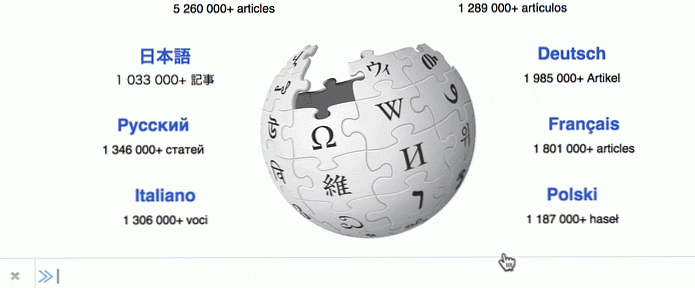
3. फ़ाइलों को जल्दी से संपादित करें
कमान: संपादित करें
शुरु अपने पृष्ठ के संसाधनों का संपादन उसके साथ संपादित करें आदेश। कमांड टाइप करते समय, आप देखेंगे सभी उपलब्ध संसाधनों के यू.आर.आई. उस पृष्ठ से, जिसे आप ऊपर और नीचे तीर कुंजियों का उपयोग करके ब्राउज़ कर सकते हैं। एक बार जब आप उस संसाधन को चुन लेते हैं जिसे आप संपादित करना चाहते हैं, तो सुझाव को स्वतः पूर्ण करने के लिए टैब दबाएं, और Enter, और हिट करें ब्राउज़र का संपादक उपकरण चुने हुए फ़ाइल के साथ खुलेगा.
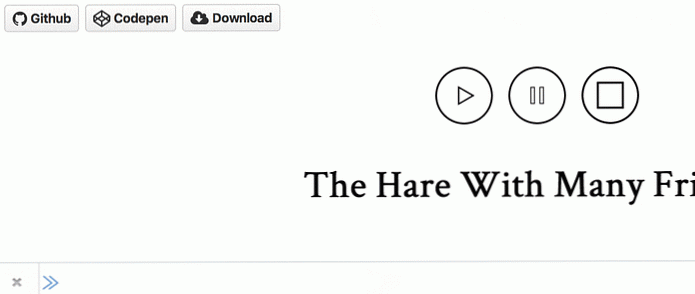
4. अपरिचित सीएसएस गुणों को देखें
कमान: एमडीएन सीएसएस
यह एक बहुत अच्छा आदेश है-यह एक तरह का है सीएसएस संपत्तियों के लिए पॉपअप शब्दकोश. यदि आप एक अपरिचित सीएसएस संपत्ति में आते हैं, और यह जांचना चाहते हैं कि इसके लिए क्या है, तो कमांड चलाएं एमडीएन सीएसएस के साथ जीसीएलआई में
एक पॉपअप दिखाई देगा उसके साथ “परिभाषा” उस सीएसएस संपत्ति के लिए टूलबार के ठीक ऊपर। परिभाषा ए है आधिकारिक मोज़िला डेवलपर नेटवर्क (एमडीएन) पृष्ठ से अर्क दी गई संपत्ति का। सीएसएस गुणों की एमडीएन की शब्दावली, एचटीएमएल तत्व और वेब एपीआई अत्यधिक उद्धृत हैं.
यदि पॉपअप में दिखाया गया पाठ पर्याप्त नहीं है, और आप अधिक जानना चाहते हैं, आप लिंक पर क्लिक कर सकते हैं एमडीएन पेज पर जाएं पॉपअप के अंदर, और उस संपत्ति के लिए संबंधित एमडीएन पृष्ठ खोला जाएगा। अभी, यह कमांड केवल CSS संपत्तियों के लिए उपलब्ध है.
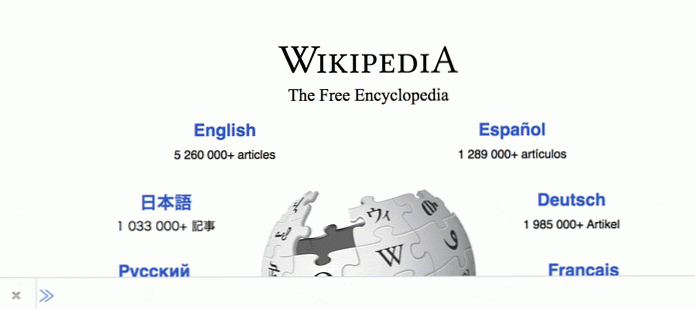
5. आकार बदलें पृष्ठ
कमान: का आकार बदलना
रिसाइज़ टूल आपको यह देखने देता है कि आपका पृष्ठ कैसा दिखता है विशिष्ट आयामों का आकार बदला गया, जो तब उपयोगी हो सकता है जब आप अपने पृष्ठ की उपस्थिति को उन उपकरणों के साथ पूर्वावलोकन करना चाहते हैं जिनके साथ आप काम कर रहे हैं.
फ़ायरफ़ॉक्स भी एक है इस टूल को खोलने के लिए कीबोर्ड शॉर्टकट: Ctrl + Shift + M (मैक के लिए Cmd + Alt + M)। लेकिन अगर आप पहले से ही सटीक आयाम जानते हैं आकार बदलने के लिए इस्तेमाल किया जाना है, सबसे तेज़ तरीका है आकार परिवर्तन आपके द्वारा आवश्यक आयामों के साथ कमांड.
आयाम हैं पिक्सेल में व्याख्या की गई. एक बार कमांड चलाने के बाद, आपको रिसाइज़्ड पेज दिखाई देगा.
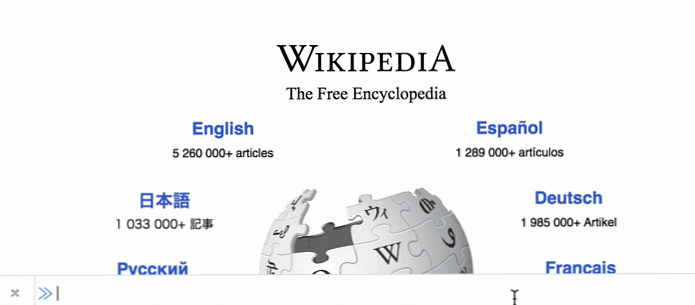
6. ब्राउज़र को पुनरारंभ करें
कमान: पुनः आरंभ करें
यह आदेश स्वयं स्पष्ट है। फ़ायरफ़ॉक्स पुनः आरंभ करने के लिए, बस टाइप करें पुनः आरंभ करें कमांड लाइन में, और जब आप ऐड-ऑन या प्लग इन को इंस्टॉल करते हैं, तो री-प्रेस की जरूरत होती है.
7. अपना फ़ायरफ़ॉक्स प्रोफ़ाइल फ़ोल्डर खोलें
आदेश: फ़ोल्डर खुलने का समय
हर फ़ायरफ़ॉक्स यूजर को उनकी स्वयं का स्थानीय प्रोफ़ाइल फ़ोल्डर उस उपयोगकर्ता-विशिष्ट फ़ाइलों को संग्रहीत करता है, जैसे बुकमार्क और / क्रोम फ़ोल्डर। जब आप फ़ायरफ़ॉक्स को निजीकृत करते हैं तो आपको इस फ़ोल्डर की सामग्री को देखने और संशोधित करने की आवश्यकता हो सकती है.
इस फोल्डर को खोलने का वैकल्पिक तरीका फोल्डर शो बटन पर क्लिक करना है के बारे में: समर्थन पृष्ठ। कमांड चलाकर फ़ोल्डर खुलने का समय फ़ायरफ़ॉक्स कमांड लाइन में, आप अपना प्रोफ़ाइल फ़ोल्डर देखेंगे एक बार खोलो.
8. रंग मूल्यों की प्रतिलिपि बनाएँ
कमान: आँख की ड्रॉपर
इस तथ्य के अलावा कि यह केवल हेक्स प्रारूप का समर्थन करता है, आईड्रॉपर एक शानदार उपकरण है रंग मान की प्रतिलिपि बनाना वेब पृष्ठ पर किसी भी दृश्यमान ह्यू की। कमांड दर्ज करें आँख की ड्रॉपर उपकरण के परिचालन को टॉगल करने के लिए GCLI में.
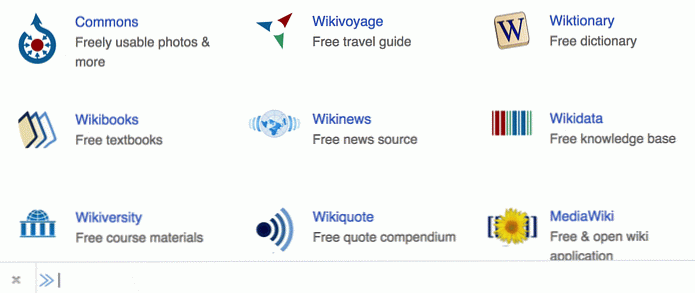
9. बाहरी पुस्तकालयों का परीक्षण करें
कमान: इंजेक्षन
यदि आप चाहते हैं कुछ बाहरी पुस्तकालयों का परीक्षण करें अपने वेब पेज पर, अस्थायी जोड़ बनाने के लिए स्रोत कोड में गोता लगाने के बजाय, बस का उपयोग करें इंजेक्षन को आज्ञा लाइब्रेरीज़ डालें. उदाहरण के लिए, jQuery को केवल प्रकार में शामिल करना इंजेक्शन jQuery के.
कमांड निष्पादित करने पर, संसाधन होगा पृष्ठ पर आयात किया गया डालने से >
10. स्क्रीनशॉट लें
कमान: स्क्रीनशॉट
अंतर्निहित स्क्रीनशॉट लेने का उपकरण फ़ायरफ़ॉक्स में काफी शक्तिशाली है। उदाहरण के लिए, आप CSS चयनकर्ताओं का उपयोग करके व्यक्तिगत तत्वों को लक्षित कर सकते हैं, टाइमर का उपयोग कर सकते हैं, आवेदन कर सकते हैं डीपीआर. आप इसका स्क्रीनशॉट भी ले सकते हैं ब्राउज़र का केवल क्रोम भाग (उपयोगकर्ता सामग्री के आसपास का क्षेत्र) का उपयोग करके स्क्रीनशॉट - क्रोम आदेश.
स्क्रीनशॉट में सहेजे गए हैं डाउनलोड फ़ोल्डर ब्राउज़र का पीएनजी प्रारूप में.

11. खुले शासक
आदेश: शासकों
फिर भी फ़ायरफ़ॉक्स से एक और अच्छा उपकरण जो जीसीएलआई के माध्यम से आसानी से सुलभ है। शासकों आदेश क्षैतिज और ऊर्ध्वाधर शासकों को प्रदर्शित करता है पृष्ठ के आसपास। शासकों के माप हैं पिक्सेल में. शासक को निष्क्रिय करने के लिए एक ही कमांड चलाएं.

12. कंसोल और डीबगर खोलें
कमान: कंसोल खोलें तथा dbg खुली
यदि कीबोर्ड के लिए कमी है वेब कंसोल या डीबगर उपकरण खोलना अपना दिमाग खिसका लिया है, कोई चिंता नहीं है, बस साधारण कमांड टाइप करें कंसोल खोलें या dbg खुली संबंधित टूल को खोलने के लिए फ़ायरफ़ॉक्स कमांड लाइन में.

13. पृष्ठ तत्वों की गणना करें
कमान: QSA
GCLI की यह निफ्टी कमांड एक वेब पेज में तत्वों की त्वरित जनगणना करता है किसी भी दिए गए CSS चयनकर्ता से मिलान करें. उदाहरण के लिए, सभी की गिनती प्राप्त करने के लिए एक पृष्ठ पर तत्वों, का उपयोग करें qsa a आदेश.

14. ऐड-ऑन को सक्षम या अक्षम करें
कमान: addon सूची
यदि आपको कभी भी अपने फ़ायरफ़ॉक्स ऐड-ऑन का सर्वेक्षण और प्रबंधन करने की आवश्यकता है, तो मैं आपको सलाह देता हूं ऐड-ऑन मेनू के बजाय GCLI कमांड का उपयोग करें क्योंकि GCLI संस्करण सभी ऐड-ऑन और प्लगइन्स को सूचीबद्ध करता है, पहले से स्थापित लोगों सहित, वह ऐड-ऑन मेनू में सूचीबद्ध नहीं हो सकता है.
आप आदेश के साथ GCLI में ऐड-ऑन स्थिति को टॉगल कर सकते हैं ऐड ऑन या तो प्रासंगिक उप-कमान द्वारा, उसके बाद सक्षम या अक्षम करें.
नीचे डेमो पर आप देख सकते हैं कैसे जल्दी से पॉकेट अक्षम करने के लिए फ़ायरफ़ॉक्स में.

15. सेटिंग्स प्रबंधित करें
कमान: दिखावा करना
टन हैं अनुकूलन सेटिंग्स उपयोगकर्ता फ़ायरफ़ॉक्स के माध्यम से पहुँच सकते हैं about: config पृष्ठ। जीसीएलआई का उपयोग करके समान सेटिंग्स को देखा और संशोधित किया जा सकता है.
अनुकूलन सेटिंग्स तक पहुँचने के लिए GCLI का उपयोग करना है तेज विकल्प यदि आप पहले से जानते हैं कि आप कौन सा कॉन्फ़िगरेशन देखना या बदलना चाहते हैं। सेवा मेरे एक सेटिंग के लिए एक मूल्य निर्धारित करें, उपयोग प्रीफ़ सेट कमांड, और एक सेटिंग रीसेट करें, प्रकार प्रीफ़ रीसेट .
नीचे डेमो पर आप देख सकते हैं कि कैसे URI की जाँच करें इंजेक्शन jQuery के कमांड को पेज में इंजेक्ट किया गया है (इस लेख में अनुभाग # 9 देखें):





